
Configurarea dispozitivelor audio în sistemul de operare Windows 10 poate fi un pic dificilă. Există mai multe probleme care pot face ca sunetul să nu fie auzit prin căștile noastre, cum ar fi un conflict în driverele audio în sine, precum și o configurație incorectă a ieșirii audio, printre multe altele.
Verificați dacă căștile sunt configurate corect
Primul pas pe care ar trebui să-l faceți în încercarea de a rezolva problema care împiedică auzirea sunetului prin căști este să verificați dacă acestea sunt setate ca ieșire audio implicită pe computer. Acest lucru se poate face foarte ușor, trebuie doar să faceți clic cu butonul din dreapta al mouse-ului pe pictograma de sunet din bara de activități Windows și să selectați opțiunea „ Deschideți setările de sunet ”.

Aceasta va afișa o nouă fereastră din care puteți selecta dispozitivul de ieșire implicit al computerului. Tot ce trebuie să faceți este să vă selectați căștile, astfel, ori de câte ori sunt conectate la computer, Windows le va folosi ca sursă de ieșire audio implicită.
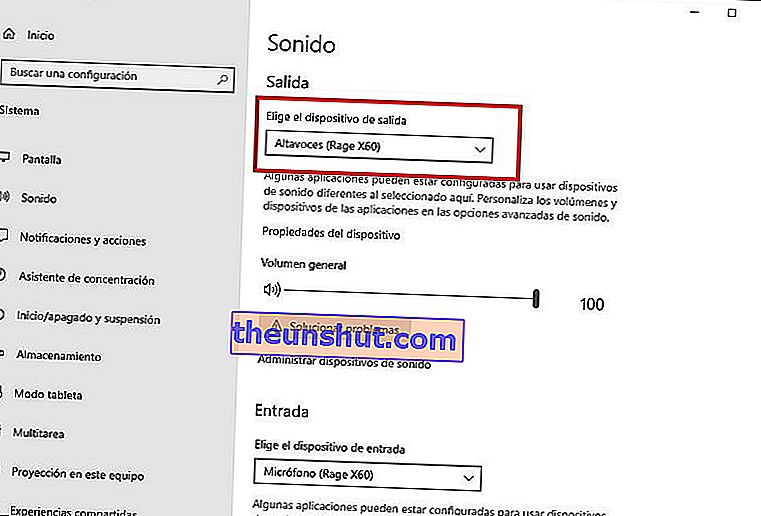
Remediați problemele cu driverele de sunet
Windows 10 emite un sunet destul de caracteristic atunci când un periferic este conectat prin USB sau un alt tip de interfață, cum ar fi conexiunea de 3,5 mm a căștilor analogice.
Dacă auziți acest sunet caracteristic atunci când conectați căștile la computer, înseamnă că acestea funcționează corect la nivel hardware și este doar o problemă software care împiedică auzirea sunetului prin intermediul lor.
Un truc destul de simplu pe care îl puteți folosi este să utilizați Managerul de dispozitive Windows 10 pentru a încerca să rezolvați orice problemă cu driverul audio al computerului.
Puteți accesa Managerul de dispozitive foarte ușor, utilizând motorul de căutare integrat în meniul Start al sistemului de operare.
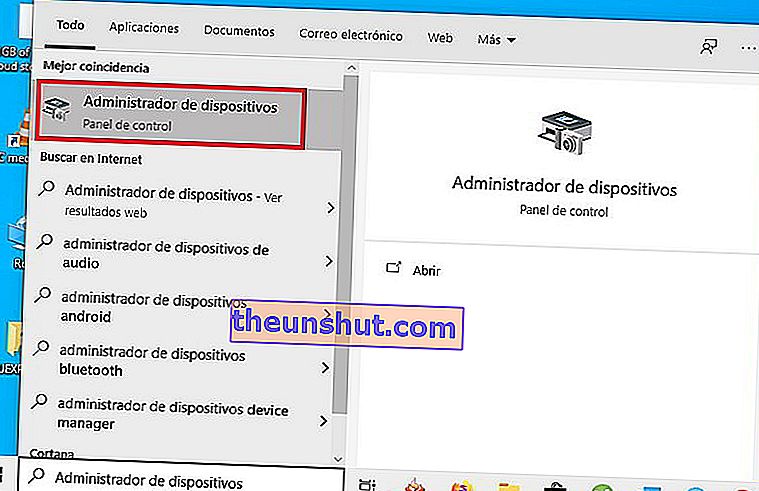
Odată ajuns în Windows 10 Device Manager, trebuie doar să găsiți dispozitivul audio pe care l-ați instalat pe computer și să faceți clic pe el cu butonul din dreapta al mouse-ului.
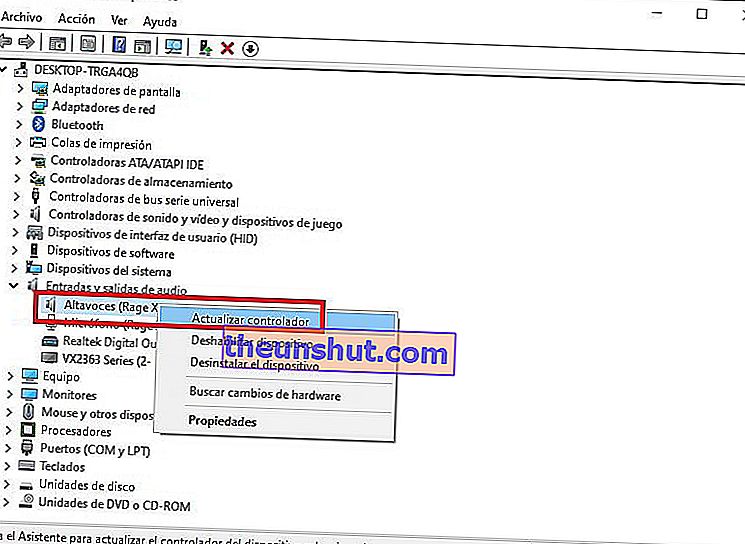
Cu aceasta veți vedea că se deschide un meniu derulant cu mai multe opțiuni, ceea ce vă recomandăm este să încercați mai întâi să actualizați driverul pentru a rezolva problema. Dacă acest lucru nu funcționează, puteți utiliza opțiunea pentru a dezinstala driverul, deoarece în acest fel Windows îl va detecta și reinstala din nou.
Modificați formatul implicit al sunetului căștilor
Ultimul truc pe care îl propunem pentru a încerca să rezolvăm lipsa sunetului din căștile computerului dvs. este să modificați formatul de sunet implicit de pe acel dispozitiv.
Pentru a face acest lucru, trebuie să accesați Panoul de control Windows 10. Odată ce vă aflați în interior, trebuie să accesați secțiunea de sunet și apoi să faceți clic pe opțiunea „ Gestionați dispozitivele de sunet ”.
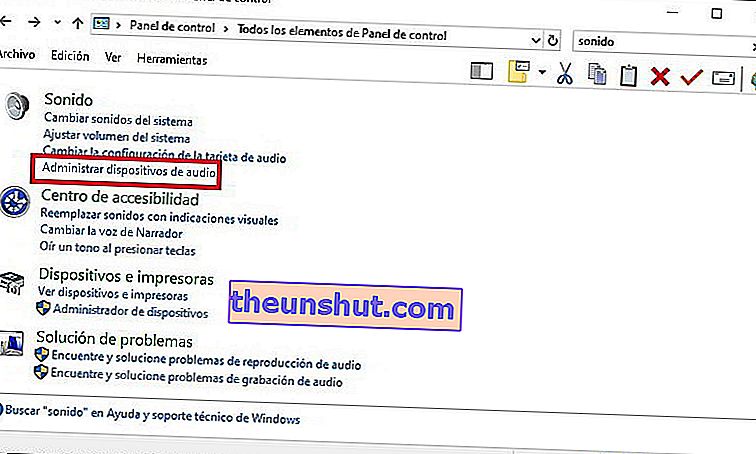
Se va deschide o nouă fereastră care afișează toate dispozitivele de sunet configurate pe computer. Trebuie să faceți clic cu butonul principal al mouse-ului de pe căști și să selectați opțiunea „ Setări ”.
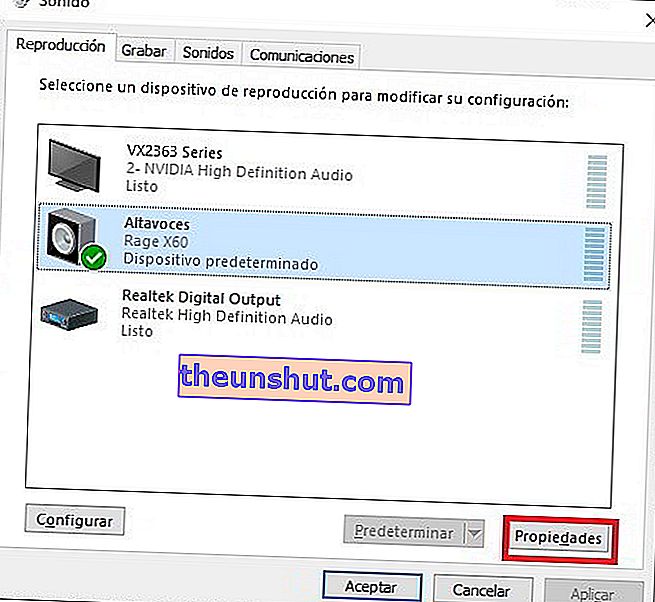
Apoi, accesați fila „ Opțiuni avansate ” și veți găsi opțiunile pe care le puteți modifica în „Format implicit”.
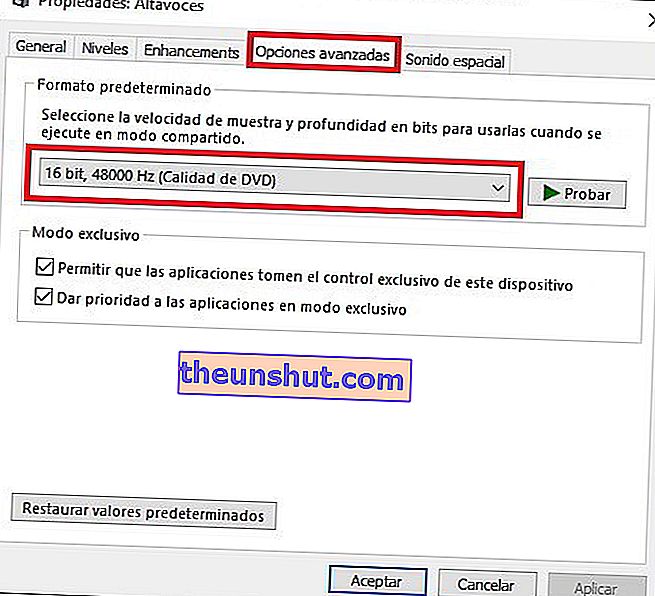
Aici se încheie articolul nostru despre cum să rezolvi lipsa sunetului de pe computerul tău din căști, sperăm să ți se pară foarte util.
